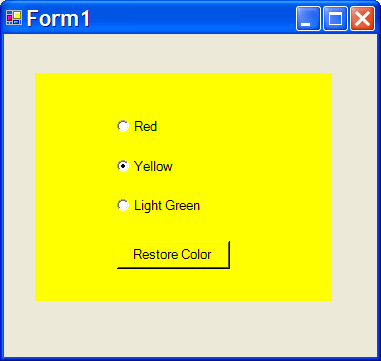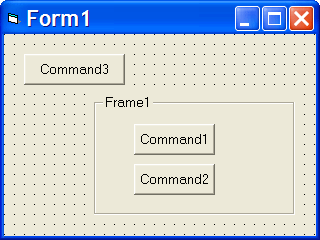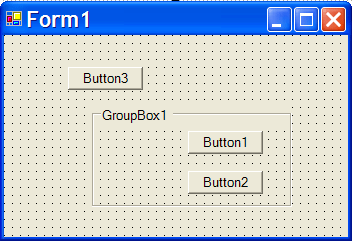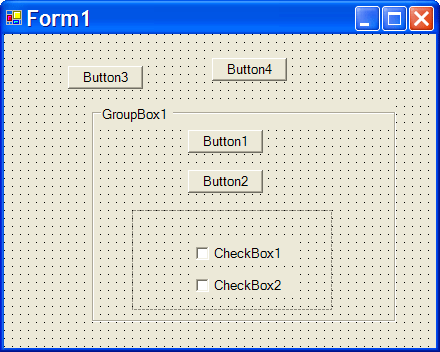|
摘要:Billy Hollis 向您展示了如何在 Visual Basic .NET 中创建控件数组、Forms 集合以及能将所有控件集于一个窗体的 Controls 集合。 下载 vbnet05132003_sample.exe 示例文件。 我不是很怀念 Microsoft Visual Basic® 6.0。Visual Basic .NET 似乎更符合我设计软件的方式。与 Visual Basic 6.0 提供的有限功能相比,Visual Basic .NET 提供的完全面向对象的功能让我可以灵活地处理以前无法处理的内容。更不用说它具有较好的部署、Web 接口以及去掉了离奇的 COM 细节等。 然而,在与开发人员交谈时,我听到他们遗憾地提到 Visual Basic .NET 中去掉了 Visual Basic 6.0 原有的一些内容。这是可以理解的。一旦熟悉了某些操作方式后,再要放弃这些技术,将会让人感到遗憾。 然而,对于一个灵活的、完全面向对象的环境来说,其重要之处在于通常可以通过巧妙地使用新技术来重新获得旧技术。本文将介绍三个在 Visual Basic .NET 中未包含的最显著的功能:
我将介绍如何在 Visual Basic .NET 中重现每项功能。 控件数组在 Visual Basic 6.0 以及更早的版本中,控件数组是位于一个窗体上共享同一名称的一组同种类型控件。普通控件仅使用名称就可以识别,而引用控件数组中的成员则需要同时使用名称和索引。 一个控件数组的所有成员共享公用事件。也就是说,如果单击数组中的任一控件,Visual Basic 6.0 都会将该事件传送到一个 Click 事件处理程序。事件有一个参数是一个索引,该索引指明触发事件的控件。 开发人员在 Visual Basic 6.0 以及更早的版本中使用控件数组主要有以下三个理由:
上述功能都能够在 Visual Basic .NET 中轻松地完成,但需要的技术对于大多数 Visual Basic 6.0 开发人员来说看起来不太熟悉。接下来讨论上面提到的每项功能需要的相关 .NET 技术。 将控件与事件连接在讨论控件数组和事件之前,有必要了解 Visual Basic .NET 中的事件。Visual Basic .NET 处理事件的方式与 Visual Basic 6.0 处理事件的方式有着很大的差别。刚开始您或许没注意到这些变化。在代码编辑器中创建事件的方式看上去一样。 如果一个对象与事件相连接(因为已经使用关键字 WithEvents 进行声明),则在 Visual Basic .NET 中该对象出现在代码编辑器的左侧下拉菜单中。如果在列表中突出显示该对象,则其事件出现在右侧下拉菜单中。如果接着选择该下拉菜单中的事件,您将获得事件例程外壳。 只有查看该外壳例程中的代码时,才会看出 Visual Basic 6.0 与 Visual Basic .NET 中事件的差异。在 Visual Basic 6.0 中,控件或类实例的事件例程具有标准的名称,由对象名称、下划线和事件名称组成。因此,名为 txtAge 的文本框的 Click 事件是 txtAge_Click。如下所示: ' VB6 中的 Click 事件 Private Sub txtAge_Click() End Sub Visual Basic .NET 也为 txtAge 创建一个名为 txtAge_Click 的 Click 事件。然而,以该名称命名只是为了增加代码的可读性。实际上,您可以按照自己的意愿命名事件例程。 以下是 Visual Basic .NET 创建的相应 Click 事件(为了增加代码的可读性稍微作了修改): ' VB.NET 中的 Click 事件
Private Sub txtAge_Click(ByVal sender As Object, _
ByVal e As System.EventArgs) _
Handles txtAge.Click
End Sub
就这个事件例程而言,不是使用名称将例程连接到事件。您可以将例程从 txtAge_Click 重新命名为 MyFunkyEventRoutine,这不会产生任何影响。 而是由位于例程声明末尾的 Handles
子句将例程连接到事件。在本例中,连接的事件是 txtAge
文本框的 Click 事件。只要末尾出现 还有其他一些有趣的可能情况。首先,您可以使用多个末尾处具有
最后,我们介绍用于将多个控件指向同一事件的技术。位于事件例程末尾的 Handles 子句可以按您的需要列出多个事件,并以逗号分隔。下面对上述事件例程稍作修改,该例程将启动由三个不同的文本框生成的 Click 事件: Private Sub MultiTextBox_Click(ByVal sender As Object, _
ByVal e As System.EventArgs) _
Handles txtAge.Click, txtHeight.Click, txtWeight.Click
End Sub
请注意,已将例程从 txtAge_Click 重命名为 MultiTextBox_Click。这种做法很好,不然阅读代码的读者不会注意到例程是与 txtAge 以外的文本框一起使用的。 在 Visual Basic .NET 中使用此语法,您可以将多个控件连接到同一事件,而无需使用控件数组。因为可以与任一控件的 Click 事件一起使用,此语法具有更大的灵活性。事件例程不局限于仅处理一种类型的控件。可以使用一个事件例程捕获来自一组不同类型的控件的 Click 事件。如果您具有名为 chkHasCar 和 chkCertified 的复选框,可以修改上述例程,以捕获来自文本框和复选框的事件: Private Sub MultiControl_Click(ByVal sender As Object, _
ByVal e As System.EventArgs) _
Handles txtAge.Click, txtHeight.Click, txtWeight.Click, _
chkHasCar.Click, chkCertified.Click
End Sub
实际上,除 Click 事件以外,只要其他事件具有完全相同的参数列表,例程也能捕获该事件。例如,Enter 和 DoubleClick 事件与 Click 事件具有相同的参数列表。因此,如果将上述例程改写成如下所示,则可以捕获文本框和复选框的所有事件: Private Sub CatchMultipleEvents(ByVal sender As Object, _
ByVal e As System.EventArgs) _
Handles txtAge.Click, txtAge.DoubleClick, _
txtAge.Enter, chkHasCar.Click, _
chkHasCar.DoubleClick, chkHasCar.Enter
End Sub
由此可见,不但没有因为未使用控件数组而丧失相应的功能,而且与 Visual Basic 6.0 相比,我们在事件处理时实际获得了更大的灵活性。 在 For Each 循环中访问控件由于 Visual Basic .NET 不支持控件数组,因此,如果要循环一组控件,控件必须是集合的元素。最直接的办法就是创建集合并添加相关的控件。例如,假定我们拥有一个具有三个复选框的窗体,三个复选框的名称分别为 CheckBox1、CheckBox2 和 CheckBox3。我们可以在窗体中声明一个 ArrayList 集合并将复选框添加到其中,如下所示: Dim colMyCheckBoxes As ArrayList
Private Sub BuildCheckBoxCollection()
colMyCheckBoxes = New ArrayList
colMyCheckBoxes.Add(CheckBox1)
colMyCheckBoxes.Add(CheckBox2)
colMyCheckBoxes.Add(CheckBox3)
End Sub
通常,我们需要在窗体的 Load 事件中运行该例程。此类 Load 事件如下所示: Private Sub Form1_Load(ByVal sender As Object, _
ByVal e As System.EventArgs) _
Handles MyBase.Load
BuildCheckBoxCollection()
End Sub
现在可以轻松地遍历复选框来寻找影响复选框的任何操作。例如,要查看处于选中状态的复选框的数量,可以在窗体上的某个按钮背后置入以下代码: Dim obj As Object
Dim iCount As Integer = 0
For Each obj In colMyCheckBoxes
If TypeOf obj Is CheckBox Then
Dim chkCheckBox As CheckBox
chkCheckBox = CType(obj, CheckBox)
If chkCheckBox.Checked Then
iCount += 1
End If
End If
Next
MsgBox(iCount.ToString & " boxes checked")
而且您可以走捷径,而无需创建和管理集合。如果您将希望包含在某个集合中的控件放在一个面板中,则使用面板的 Controls 属性可以自动获得包含所有控件的一个集合。 让我们看一下实际过程。假定我们向窗体添加一个名为 Panel1 的面板,然后将三个复选框移入该面板。现在可以去掉用来创建 colMyCheckBoxes 集合的代码,按钮背后的代码如下所示: Dim ctl As Control
Dim iCount As Integer = 0
For Each ctl In Panel1.Controls
If TypeOf ctl Is CheckBox Then
Dim chkCheckBox As CheckBox
chkCheckBox = CType(ctl, CheckBox)
If chkCheckBox.Checked Then
iCount += 1
End If
End If
Next
MsgBox(iCount.ToString & " boxes checked")
这项技术的优点是集合仅包含控件。这意味着某些操作不需要使用 Ctype 来将集合元素强制转化成某种特定类型。例如,如果我们要将集合中的所有控件的字体变成粗体,代码如下所示: Dim ctl As Control
For Each ctl In Panel1.Controls
Dim fnt As New Font(ctl.Font, FontStyle.Bold)
ctl.Font = fnt
Next
由于所有控件共享包含 Font 属性的多态接口,因此使用上述代码可以使集合中任一控件的字体变成粗体。 将两项功能结合起来以上介绍的在多个控件中共享同一事件和将多个控件放在一个集合中这两项技术单独使用时都可以正常工作,却没有办法将两者捆绑在一起,并且每次新的控件需要共享事件时,用于事件的第一种技术要求编写代码。 但可以使用 Visual Basic .NET 中的一些高级事件功能来建立综合上述两种功能的一种方法。可以创建一个特别的面板,将事件动态地连接起来。这样,无需在窗体中编写代码来管理控件数组,就可以获得近似控件数组的功能。 使用“继承”创建一个作为新类型控件的新面板。我以前介绍过有关在 Visual Basic .NET 中创建控件方面的内容(请参阅从头创建 Visual Basic .NET 控件),在此就不详细讨论了。仅介绍操作步骤,并附带介绍如何管理事件。 我们希望连接事件,以便当面板中的控件启动事件时,可以将事件集合到一个公用的例程中,然后在支撑该面板的窗体中突出显示该事件。要达到此目的非常简单,步骤如下:
向窗体快速添加控件要向 Visual Basic 6.0 窗体动态地添加控件,该控件必须是控件数组的元素。这是一个明显的限制,因为意味着“种子”控件必须已经在窗体中存在时才可以创建控件数组。 所有关于在 Visual Basic 6.0 中动态地将控件置入窗体方面的限制在“Windows 窗体”中已不复存在。从某种意义上说,“全部”控件动态地放置在窗体上,因为是用可视化设计器来建立代码以创建控件并设置其属性。您可以使用同样的语法随时将控件放置在窗体上。 要在窗体上放置名为 txtExtraStuff 的文本框,可以使用如下所示的逻辑: Dim txtExtraStuff As New TextBox txtExtraStuff.Top = 40 txtExtraStuff.Left = 180 txtExtraStuff.Text = "Some stuff" txtExtraStuff.Width = 130 Me.Controls.Add(txtExtraStuff) 可以像其他类一样实例化新的控件,然后设置相关属性。未设置的属性均采用默认值。 最后一行使控件在窗体上可见。只要将控件添加到窗体的 Controls 集合,就会使窗体在重画自己的外观时包含该控件。 添加控件后,需要将控件连接到事件处理程序。使用前面示例中的 AddHandler 语法可以实现这个目的。只需为要捕获的新控件的每种事件加入 AddHandler 行即可。当然,需要事先对事件处理程序例程进行编码。 快速添加控件这项技术非常灵活和强大,一旦使用它,您就会明白过去使用控件数组向窗体添加控件是多么的平淡无奇。 获取 Forms 集合Visual Basic 6.0 开发人员常常喜欢在一个应用程序中遍历当前加载的窗体以查找有关信息,例如是否加载了某一特定窗体,或加载了多少个特定类型的窗体。但 Windows 窗体不包含 Forms 集合,因此在 Visual Basic .NET 中获得此功能就需要进行额外的工作。 创建自己的集合以包含已加载的窗体是一件非常简单的事,就像本文前面创建控件集合一样。问题在于如何从应用程序访问集合,以及如何在整个应用程序过程中不断地添加窗体。 解决这两种要求的好方法就是在应用程序中将集合创建成某个类的共享属性。该类也可以通过共享的方法来显示窗体,而该方法可以确保窗体在显示以前已经存在于集合中。 要创建这样的一个类,请在 Visual Basic .NET 中启动一个新的 Windows 应用程序。选择 Project | Add Class(项目 | 添加类)。将新添加的类命名为 MyForms。用以下代码替换新类中的代码: Public Class MyForms
Private Shared m_colFormsCollection As New ArrayList
Public Shared Property Forms() As ArrayList
Get
Return m_colFormsCollection
End Get
Set(ByVal Value As ArrayList)
m_colFormsCollection = Value
End Set
End Property
Public Shared Sub Show(ByVal frm As Form)
Dim obj As Object
Dim bFound As Boolean = False
For Each obj In m_colFormsCollection
Dim frmCurrent As Form
frmCurrent = CType(obj, Form)
If frm Is frmCurrent Then
bFound = True
Exit For
End If
Next
If Not bFound Then
m_colFormsCollection.Add(frm)
End If
frm.Show()
End Sub
End Class
现在向 Windows 应用程序添加另一个窗体。将其命名为 Form2。转到 Form1 的设计界面,并拖动两个按钮。在 Button1 的 Click 事件中,置入以下代码: Dim f As New Form2 MyForms.Show(f) 在 Button2 的 Click 事件中,置入以下代码: Dim obj As Form
For Each obj In MyForms.Forms
Dim frm As Form = CType(obj, Form)
frm.Visible = False
Next
运行并测试该程序。单击第一个按钮数次以获得 Form2 的一些实例。然后单击第二个按钮,将显示 Form2 的全部实例。 许多 Visual Basic 6.0 开发人员也许会使用全局变量(例如 Forms 集合的全局变量)来解决这个问题。但使用上面的具有共享成员的一个类会更好一些。像全局变量一样,项目中任何位置都可以访问该类,而且该类还具有可以更智能地管理集合的逻辑。例如,上面的 Show 方法确保不会向集合添加重复的窗体。 Controls 集合的差异在 Visual Basic 6.0 中,窗体的 Controls 集合返回窗体上的所有控件,无论它们是否已包含在窗体的另一个控件(例如框架)中。为了证实这一点,可以创建一个 Visual Basic 6.0 窗体,其中包含一个框架,框架内部放置有两个按钮,外部放置有一个按钮,如图 2 所示。
图 2:用于测试 Visual Basic 6.0 中 Controls 集合的 Visual Basic 6.0 窗体 在 Visual Basic 6.0 中 Command3 的 Click 事件背后置入以下代码: Dim ctl As Control
For Each ctl In Me.Controls
Debug.Print ctl.Caption
Next ctl
运行该程序并单击 Command3,调试窗口中将显示以下四行: Command3 Frame1 Command2 Command1 如果在 Visual Basic .NET 执行同样的操作,会得到不一样的结果。在 Visual Basic .NET 中创建一个类似的窗体,其中含有一个 GroupBox 和三个按钮,如图 3 所示。
图 3:用于测试 Visual Basic .NET 中 Controls 集合的窗体 在 Button3 的 Click 事件中置入以下逻辑: Dim ctl As Control
For Each ctl In Me.Controls
Console.WriteLine(ctl.Text)
Next
当运行该程序并单击 Button3 时,“输出”窗口中将只给出两行输出。 Button3 GroupBox1 不会得到 GroupBox 中的两个按钮的任何输出,因为这两个按钮不属于 Form1 的 Controls 集合。相反,它们属于 GroupBox1 的 Controls 集合。 在 Windows 窗体中,控件可以具有任意级别,被其他控件包含的控件还可以包含控件。那么如何获得窗体上的所有控件? 这是一个需要使用递归的典型例子。我们可以创建一个函数,该函数会对各个容器级别进行递归,直到最后一级,并集合在各级别中找到的所有控件。 向上述 Visual Basic .NET 窗体添加以下两个函数: Private Function AllControls(ByVal frm As Form) As ArrayList
Dim colControls As New ArrayList
AddContainerControls(frm, colControls)
Return colControls
End Function
Private Sub AddContainerControls(ByVal ctlContainer As Control, _
ByVal colControls As ArrayList)
Dim ctl As Control
For Each ctl In ctlContainer.Controls
colControls.Add(ctl)
AddContainerControls(ctl, colControls)
Next
End Sub
第一个函数设立 ArrayList,用于包含所有控件;第二个函数向 ArrayList 中添加控件,递归检查每个控件是否包含其他控件。 现在向窗体添加名为 Button4 的新按钮,并在其背面置入以下逻辑: Dim ctl As Control
For Each ctl In AllControls(Me)
Console.WriteLine(ctl.Text)
Next
运行该窗体和单击按钮后,将显示窗体上每个控件的输出行,无论其中包括什么内容。例如,假定将更多的控件拖到窗体上,其中包括一个 GroupBox,GroupBox 内部包含一个面板,而面板中又包含两个复选框。最终结果如图 4 所示。
图 4:用于测试 Visual Basic .NET 中的新 AllControls 集合的窗体 运行该程序并单击 Button4,输出文本如下所示: Button4 Button3 GroupBox1 CheckBox2 CheckBox1 Button2 Button1 请注意空白行。该行对应于 GroupBox 中包含的面板。在默认情况下,面板控件具有空白文本属性。 小结从 Visual Basic 6.0 转到 Visual Basic .NET 的过程变化有点大。作为完全面向对象的开发环境,Visual Basic .NET 去掉了一些 Visual Basic 6.0 特性,例如控件数组,为的是增强对象功能。开发时不使用这些功能会让人感到遗憾,但我们已经发现几乎在所有情况下功能依然存在,只是访问的方式不同。而 Visual Basic .NET 中的新功能赋予用户更大的灵活性和更好的效果,表明转换确实是一个非常有益的过程。
Billy Hollis 与 Rocky Lhotka 共同编写的《VB.NET Programming with the Public Beta》是第一本关于 Visual Basic .NET 的书,该书彻底地论述了主要行业会议。在 2001 年,他曾是 Microsoft 的 MSDN 区域董事,现在是 Microsoft 的 INETA 联络处的成员。他具有自己的 .NET 咨询业务,专门从事商业软件和智能客户端的开发。他还在全美国范围内提供 Visual Basic.NET 培训。
|